Karta Součet – Doklad
Na kartě Součet je zobrazen součtový řádek položek dokladu (Celkem v CZK i v cizí měně, pakliže je doklad v cizí měně) a údaje, které se vztahují k celému dokladu, například texty zobrazující se na faktuře, zákaznické a interní údaje, komentář, účetní informace. Doklad lze zařadit do skupin(y) pomocí funkce Kategorie.
Obsah:
- Pole Zaokrouhlení na kartě Součet
- Zálohy a odpočet DPH odvedené daňovým dokladem o přijetí platby
- Korektní zpracování předkontací zálohových faktur
- Záloha v měně a částka uhrazené zálohy v Kč
- Mazání zálohových faktur
- Úpravy zdaněné zálohy v položkách faktur
- Tabulka 1: Popis polí detailu záznamu Doklad na kartě Součet (obr. 1, 2)
Elektronická evidence tržeb – EET- Navazující a související dokumenty
 Pro hledání informací na stránce použijte
Pro hledání informací na stránce použijte  nebo stránku pro hledání.
nebo stránku pro hledání.
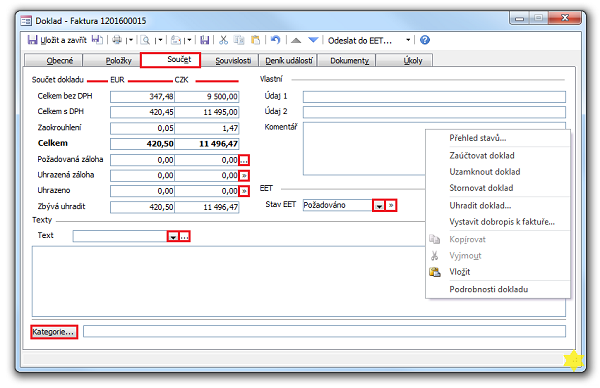
Obrázek 1: Dialog Doklad (vydaná faktura), karta Součet. Z místní nabídky lze vyvolat příkazy pro základní operace s dokladem.
Pole Zaokrouhlení na kartě Součet
Pokud je u dokladů nastavena volba Zahrnovat zaokrouhlení do DPH, vkládá Vario zaokrouhlení do položek. Pole „Zaokrouhlení” na kartě Součet v detailu dokladu se při tomto nastavení pro zaokrouhlení nepoužívá a tudíž nezobrazuje.
Od 1. 10. 2021 byste neměli mít volbu Zahrnovat zaokrouhlení do DPH (od 1. 10. 2019) ve Variu zaškrtnutou, protože bylo vyjasněno, že zaokrouhlení není předmětem DPH bez ohledu na typ dokladu. Viz Zahrnovat zaokrouhlení do DPH (do 1. 10. 2019/od 1. 10. 2019) & novela 355/2021 Sb. účinná od 1. 10. 2021.
U vydaných dokladů nelze pole „Zaokrouhlení” editovat, pro nastavení zaokrouhlení použijte místní nabídku nebo okno Podrobnosti dokladu. Pole „Zaokrouhlení” naopak můžete editovat jen na přijatých dokladech (a pokladních dokladech).
Další vlastnosti a souvislosti
- V tiskových formulářích „Faktura” se netiskne hodnota pole „Zaokrouhlení” pokud je hodnota zaokrouhleni rovna nule.
- Na kartě Součet (obr. 2) vedle pole „Zaokrouhlení” je tlačítko
 , kterým otevřete místní nabídku pro rychlé přepnutí zaokrouhlení – volbou „Více možností zaokrouhlení…” (přijatá faktura).
, kterým otevřete místní nabídku pro rychlé přepnutí zaokrouhlení – volbou „Více možností zaokrouhlení…” (přijatá faktura).
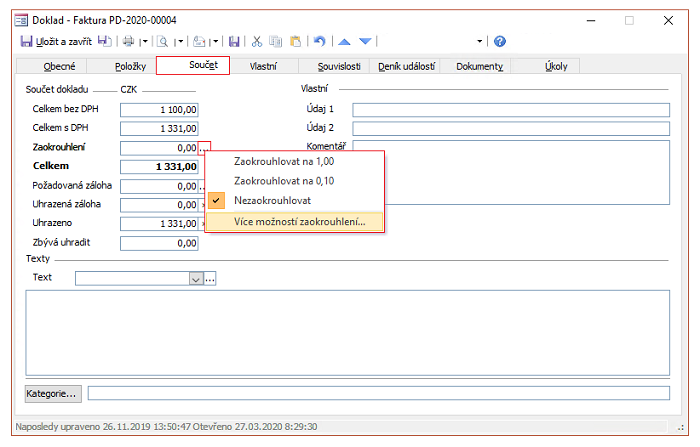
Obrázek 2: Položka „Více možností zaokrouhlení...” otevře okno „Podrobnosti dokladu”, kde jsou další hodnoty předvoleb zaokrouhlení.
- Pokud změníte hodnoty v polích „Zaokrouhlovat součet/Zaokrouhlovat DPH” v okně „Podrobnosti dokladu” (obr. 3), vyvolá se přepočet, který nové zaokrouhlení aplikuje. V případě „Zaokrouhlovat DPH” musíte přepočet potvrdit.
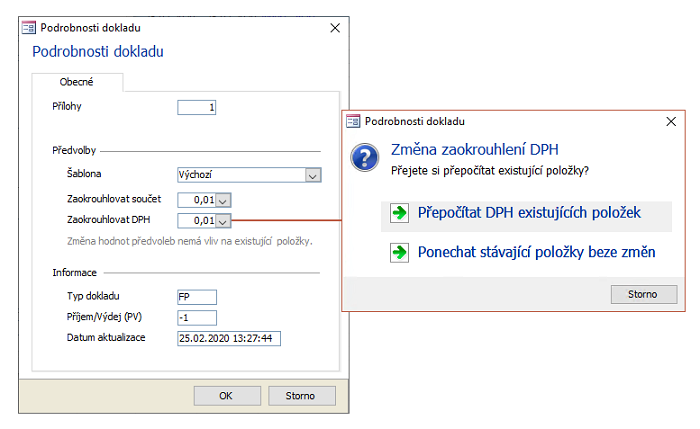
Obrázek 3: Dialog „Podrobnosti dokladu” otevřený volbou „Více možností zaokrouhlení…” z detailu dokladu na kartě Součet.
Zálohy a odpočet DPH odvedené daňovým dokladem o přijetí platby
Funkce, která vkládá odpočet DPH na faktury při připojení zálohové faktury, vkládá i položky z daňových dokladů o přijetí platby, které jsou navázány k neuhrazeným fakturám.
V praxi dochází k tomu, že firma obdrží Daňový doklad o přijetí platby, ale ještě nemá zaevidovanou úhradu zálohové faktury (např. když má měsíční výpisy). Následně zapíše i fakturu a připojí zálohu (zadáním částky do pole Požadovaná záloha). K faktuře se připojí i daňový doklad o přijetí platby a DPH vykázaná na daňovém dokladu o přijetí platby se odečte. Viz také Nová možnost odpočtu zdaněných záloh.
Korektní zpracování předkontací zálohových faktur
Je nutné, abyste měli vyplněné konto dokladu – to vstupuje do předkontace dokladu úhrady i započítání zálohy do daňového dokladu o přijetí platby nebo zúčtovací (konečné) faktury.
Zálohové faktury můžete vytvářet jako "proforma" fakturu – jako obraz reálné, posléze vystavené faktury (např. vytvořit zálohovou fakturu z položek skladu stejných, jako budou posléze na reálné faktuře). Při proplacení zálohové faktury je provedeno zaúčtování zálohové faktury na řádku dokladu úhrady. Po vystavení řádné faktury a navázání zálohové faktury je při účtování provedeno korektní odúčtování všech řádků zálohové faktury a zaúčtování řádků řádné faktury včetně zpracování DPH.
Záloha v měně a částka uhrazené zálohy v Kč
Co znamenají údaje v korunách na měnové faktuře hrazené zálohou? (obr. 1)
Vystavíte zálohovou fakturu v cizí měně, potom ji připojíte na fakturu, která je ve stejné měně. Na kartě Součet se odečte částka v polích Uhrazená záloha v cizí měně a Kč. Částka v poli Uhrazená zálohy v Kč se vypočte kursem faktury. Hodnota v poli Požadovaná záloha je uvedena kursem zálohy.
Mazání zálohových faktur
Kontrola mazání dokladů zabraňuje smazání záloh použitých na fakturách, daňových dokladech o přijetí platby a zakázkách. Pokud tato vazba existuje, nelze zakázku smazat. Nejprve je potřeba otevřít seznam záloh (tlačítko  vedle pole Požadovaná záloha) a smazat řádky s příslušnou zálohou.
vedle pole Požadovaná záloha) a smazat řádky s příslušnou zálohou.
Úpravy zdaněné zálohy v položkách faktur
Na položce faktury není povoleno upravit výši odečtené daňové zálohy i smazat položku ve stavu Záloha. Ručním zásahem do položky Záloha můžete zanést chybu do účtování záloh. Z tohoto důvodu není úprava nebo mazání řádků záloh možná. Výši odpočtu zálohy lze určit pouze standardním postupem při navazování zálohy k faktuře.
Tabulka 1: Popis polí detailu záznamu Doklad na kartě Součet (obr. 1, 2).
| Pole/Funkce | Popis |
|---|---|
Požadovaná záloha  |
Připojení zálohové faktury – pokud kontakt (firma) již uhradila nějakou zálohu nebo máte požadavek na zálohu, můžete ji nastavit prostřednictvím dialogu Zálohové faktury (možnost spárování faktury a zálohové faktury).
Předvolba částky požadované zálohy Pokud částku zálohy do pole Požadovaná záloha nezadáte a kliknete na tlačítko Zjednodušené odebírání záloh Dále můžete postupovat podle nápovědy např. v dokumentech: |
Uhrazená záloha  |
Zobrazí, na kartě Souvislosti, seznam Záloh uhrazených - zálohové faktury. Viz také Nová možnost odpočtu zdaněných záloh. |
Uhrazeno  |
Zobrazí, na kartě Souvislosti, seznam Plateb. |
Text   |
|
Elektronická evidence tržeb – EET
Zrušení EET od 1. 1. 2023
Zákon o evidenci tržeb byl s účinností od 1. 1. 2023 zrušen zákonem č. 458/2022 Sb.
Od uvedeného data se ruší (nejen) evidenční povinnost samotná, tj. povinnost zasílat údaje o tržbách správci daně a vystavovat účtenky ve smyslu zákona o evidenci tržeb.
Tržby mohou být ve Vario reprezentovány pokladními doklady, vydanými fakturami a dále vydanými dobropisy a interními doklady. Na kartě Součet (obr. 1) všech vyjmenovaných dokladů naleznete sekci EET a tlačítko  a nebo akci Odeslat do EET…, kterými se aktivuje odeslání dokladu do EET. Je zde umístěno také pole, které slouží k řízení stavové logiky týkající se evidence dokladu do elektronické evidence tržeb (obr. 1). Podrobný popis naleznete v článcích nápovědy Práce s agendou EET a nastavení EET pro modul Prodejna.
a nebo akci Odeslat do EET…, kterými se aktivuje odeslání dokladu do EET. Je zde umístěno také pole, které slouží k řízení stavové logiky týkající se evidence dokladu do elektronické evidence tržeb (obr. 1). Podrobný popis naleznete v článcích nápovědy Práce s agendou EET a nastavení EET pro modul Prodejna.
V dokladu na kartě "Součet" neuvidíte sekci "Stav EET" ani akci "Odeslat do EET…" jestliže:
nepoužíváte měnu dokladů a účetnictví CZK v sekci Prvotní doklady,máte v poli „EET” dialogu "Možnosti EET" nastaveno „Nepoužívá se” (výchozí nastavení) – tzn., že aktuální účetní jednotka (Naše firma) neodesílá tržby do EET.
- Připojení zálohy k faktuře
- Vystavit zálohy k objednávkám (poptávkám)
- Vystavit zálohy k zakázkám (nabídkám)
- Doklady: Změna účtování přijatých záloh v cizí měně
- Zahrnovat zaokrouhlení do DPH (do 1. 10. 2019/od 1. 10. 2019) & novela 355/2021 Sb. účinná od 1. 10. 2021
- Nová možnost odpočtu zdaněných záloh
- Karta Souvislosti
Související dokumenty
- Dialog Zálohy (příklad přiřazení uhrazené zálohy k dokladu)
- Tiskové výstupy agendy Vydané doklady
- Logo na doklad
- Struktura nápovědy Vario
